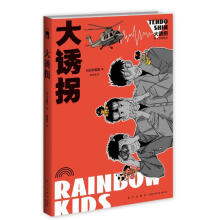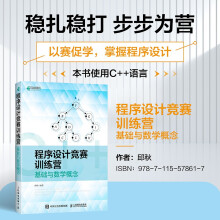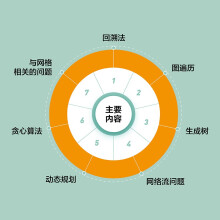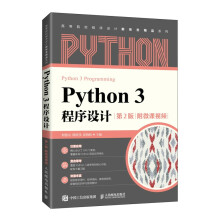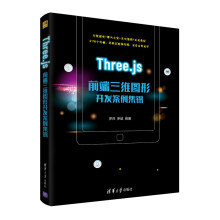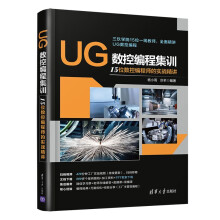本书是指导初学者快速掌握图像处理和设计的入门书籍。书中详细地介绍了初学者必须掌握的基本知识、使用方法和操作步骤,并对初学者在处理图像时经常会遇到的问题进行了专家级的指导,以免初学者在起步的过程中走弯路。全书共分16章,分别介绍Photoshop CS2图像处理入门,图像的颜色,图层、通道和蒙版的应用,修饰人像的基础知识,写真艺术照,处理和设计婚纱照片,处理风景图,修饰老照片和输出照片等内容。<br> 本书附带一张精心开发的专业级多媒体教学光盘,它采用了全程语音讲解、情景式教学、详细的图文对照和真实的情景演示等方式,紧密结合书中的内容对各个知识点进行了深入的讲解,大大扩充了本书的知识范围。同时在光盘中提供了53个经典的外挂滤镜的使用手册、10个包装设计源文件、10个标志设计源文件、10个房地产设计源文件、10个经典的平面设计源文件和10个时尚的照片套用模板,相当于赠送了一本300页的平面设计类图书。<br> 本书及配套的多媒体光盘主要面向Photoshop的初级用户,适合于广大图像处理爱好者以及各行各业需要学习处理图像的人员使用,同时也可以作为平面设计短训班的培训教材或者学习辅导书。
展开